लोग शायद ही कभी आईपी पते, उनके उद्देश्य और उनके अर्थ पर ध्यान देते हैं। केवल एक ही स्थिति जब वे महत्वपूर्ण हो जाते हैं, जब आप अपने वाई-फाई नेटवर्क नाम और पासवर्ड को बदलना चाहते हैं या दुर्लभ अवसरों पर, जब आपको प्रदर्शन में सुधार करने या कुछ सुविधा को सक्षम करने के लिए अपने नेटवर्क में कुछ अन्य परिवर्तन करना पड़ता है।
आपके द्वारा उपयोग किए जाने वाले राउटर (या गेटवे) के आधार पर, 192.168.254.254 वह पता हो सकता है जो आपको अपनी राउटर सेटिंग्स तक पहुंच प्रदान करेगा। लेकिन किस तरह का पता है? इसका उपयोग कैसे करना है? क्या राउटर्स ने उन्हें सौंपा है? लॉग इन करने के बाद क्या करें? इस लेख में, आप उन सभी उत्तरों को पाएंगे जिन्हें आप ढूंढ रहे थे।
192.168.254.254 - यह किस तरह का आईपी पता है?
192.168.254.254 एक निजी IPv4 पता है। कक्षा सी (192.168.0.0-192.168.255.255) के भीतर निजी पते के ब्लॉक का हिस्सा। यह या तो आपका डिफ़ॉल्ट आईपी पता (आपका डिफ़ॉल्ट गेटवे) या क्लाइंट/होस्ट एड्रेस (स्टेटिक या डायनेमिक आईपी एड्रेस) हो सकता है।
तथ्य यह है कि पता निजी है कि यह ऑनलाइन रूट नहीं किया जा सकता है - इसका केवल आपके स्थानीय क्षेत्र नेटवर्क (LAN) के भीतर उपयोग किया जाता है जो आपके उपकरणों (पीसी, फोन, लैपटॉप, राउटर) को एक दूसरे के साथ संवाद करने और इंटरनेट तक पहुंचने की अनुमति देता है। यह सटीक आईपी पता, किसी भी अन्य आईपी पते की तरह ही अलग -अलग स्थानीय क्षेत्र नेटवर्क के भीतर असीमित संख्या में उपयोग किया जा सकता है।
तो, आपके राउटर के पास यह आईपी पता सौंपा गया हो सकता है, लेकिन आपके पड़ोसी राउटर (या शायद आपके पड़ोसियों के लैन पर कुछ डिवाइस) को यह उसी पते को सौंपा जा सकता है। जब तक वे अलग -अलग LAN पर हैं, तब तक कोई समस्या नहीं है। हालांकि, एक एकल लैन के भीतर, केवल एक डिवाइस इस पते का उपयोग कर सकता है। अन्य उपकरणों के पास अलग -अलग पते होंगे जो उन्हें सौंपे गए हैं।
अनुशंसित पाठ:
निजी पते, जैसे 192.168.254.254 केवल निजी नेटवर्क (LAN) के भीतर उपयोग और देखा जा सकता है। इसलिए, यदि किसी राउटर के पास यह पता (राउटर निर्माता द्वारा) को सौंपा गया है, तो राउटर इसका उपयोग उसी नेटवर्क से जुड़े अन्य उपकरणों के साथ संवाद करने के लिए करेगा। जब आप अपने फ़ोन से अपने राउटर पर कुछ वेबपेज (जैसे YouTube.com) पर जाने के लिए एक अनुरोध भेजते हैं, तो आपके राउटर को यह अनुरोध आपके डिवाइस से एक निजी आईपी पते के माध्यम से मिलता है, लेकिन फिर सार्वजनिक आईपी पते का उपयोग करता है (आपके ISP द्वारा इसे असाइन किया गया) इंटरनेट तक पहुंचने के लिए। जब राउटर को DNS सर्वर (अपने सार्वजनिक IP के माध्यम से) से प्रतिक्रिया मिलती है, तो यह उस डिवाइस को अग्रेषित करता है जिसने पहले स्थान पर अनुरोध भेजा (लेकिन इस बार, यह एक निजी IP पते का उपयोग करता है)। निजी और सार्वजनिक आईपी पते के बीच पूरे अंतर को thats।
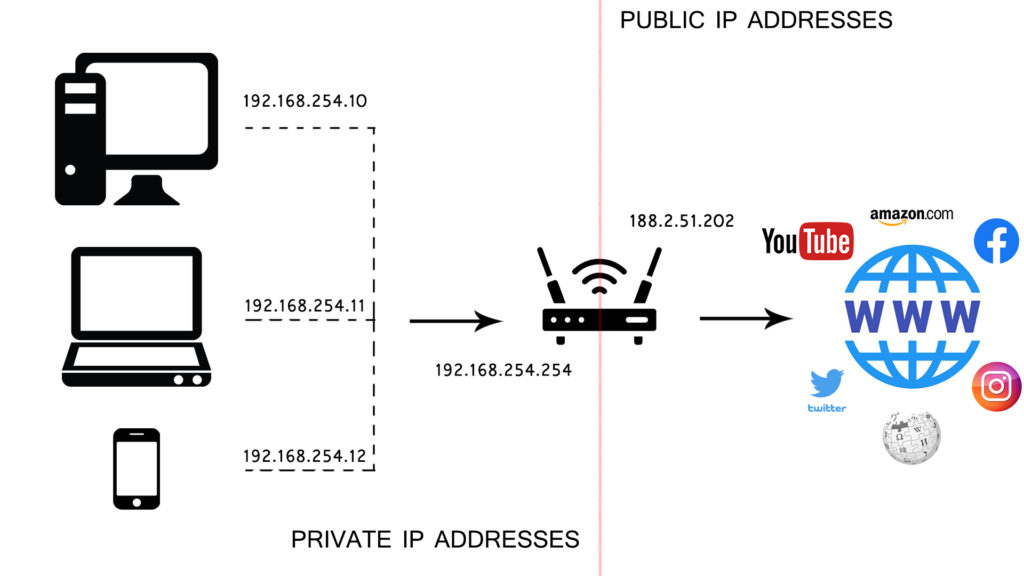
192.168.254.254 एक डिफ़ॉल्ट गेटवे के रूप में - राउटर इस आईपी पते का क्या उपयोग करते हैं?
यदि 192.168.254.254 को राउटर निर्माता द्वारा आपके राउटर को सौंपा गया था, तो इसे आमतौर पर डिफ़ॉल्ट आईपी पते या डिफ़ॉल्ट गेटवे के रूप में जाना जाता है। आपका राउटर इस पते का उपयोग आपके लैन (लैपटॉप, पीसी, फोन, स्पीकर और अन्य स्मार्ट डिवाइस) पर सभी उपकरणों के साथ संवाद करने के लिए करेगा। आपके सभी डिवाइस इस पते पर अनुरोध भेजेंगे और इस पते से प्रतिक्रिया प्राप्त करेंगे।
यदि आप सुनिश्चित नहीं हैं कि आपका राउटर इस या कुछ अन्य आईपी पते का उपयोग अपने डिफ़ॉल्ट गेटवे के रूप में करता है, तो अपने डिफ़ॉल्ट गेटवे की पहचान करने के कुछ तरीके हैं ।
शुरुआत के लिए, आप अपने राउटर पर लेबल की जांच कर सकते हैं। यह आमतौर पर तल पर स्थित है। यदि आप सुनिश्चित करना चाहते हैं, तो आप इसे सीधे अपने पीसी, लैपटॉप या फोन से भी जांच सकते हैं।
विंडोज उपयोगकर्ता
सीएमडी प्रॉम्प्ट खोलें और IPConfig में टाइप करें। डिफ़ॉल्ट गेटवे नाम की लाइन के लिए देखें।
मैक उपयोगकर्ता
टर्मिनल खोलें और निम्न कमांड में टाइप करें - NetStat -RN। यदि आप टर्मिनल से परिचित नहीं हैं, तो आप सिस्टम वरीयताओं के माध्यम से अपना डिफ़ॉल्ट गेटवे पा सकते हैं। नेटवर्क पर जाएं वाई-फाई पर क्लिक करें एडवांस्ड सेलेक्ट टीसीपी/आईपी पर क्लिक करें। इस टैब में, आपको अपने डिवाइस आईपी एड्रेस और अपने राउटर आईपी एड्रेस (जो कि आपका डिफ़ॉल्ट गेटवे है) के बारे में जानकारी मिलेगी।
लिनक्स उपयोगकर्ता
टर्मिनल खोलें और निम्न कमांड में टाइप करें - NetStat -r। IP पता youre की तलाश में गेटवे के नीचे स्थित है।
iOS उपयोगकर्ता
एक बार जब आप नेटवर्क से कनेक्ट हो जाते हैं, तो सेटिंग्स पर जाएं वाई-फाई टैप करें कि आपके नेटवर्क के बगल में खड़े छोटे अक्षर I (सूचना) टैप करें। आप अपने iOS डिवाइस आईपी एड्रेस, सबनेट मास्क और अपने राउटर डिफ़ॉल्ट गेटवे को देखेंगे।
Android उपयोगकर्ता
एक बार जब आप नेटवर्क से कनेक्ट हो जाते हैं, तो वाई-फाई सेटिंग्स पर जाएं, जिस नेटवर्क पर आप नेटवर्क एडवांस्ड स्विच आईपी सेटिंग्स को डीएचसीपी से गेटवे के लिए स्टेटिक लुक तक संशोधित करने के लिए कनेक्ट करते हैं।
अब जब आप निश्चित रूप से जानते हैं कि आपका राउटर डिफ़ॉल्ट आईपी पता क्या है, तो देखते हैं कि राउटर इस पते का उपयोग क्या करते हैं।
192.168.254.254 सबसे आम डिफ़ॉल्ट गेटवे नहीं है, लेकिन अभी भी इसका उपयोग करने वाले कई राउटर हैं। सबसे उल्लेखनीय निर्माताओं और राउटर मॉडल में से कुछ हैं:
ARRIS (मॉडल - NVG448B, NVG468MQ, NVG448BQ, NVG443B)
नेटगियर (मॉडल - D2200D, 7550)
SAGEM (मॉडल - 4320, 2705, 1704N, SE567)
ActionTec (मॉडल - T3200)
सीमेंस (मॉडल - SE587, SS2624, SS2623, SS2524, 6520)
Arris और NetGear मॉडल फ्रंटियर द्वारा उपयोग किए गए (या थे) हैं, जबकि Sagem और ActionTec मॉडल का उपयोग विंडस्ट्रीम द्वारा किया गया था।
192.168.254.254 के साथ राउटर को कॉन्फ़िगर करना
एक बार जब आप निश्चित हो जाते हैं कि 192.168.254.254, वास्तव में, आपका डिफ़ॉल्ट गेटवे है, तो आप इसे अपनी राउटर सेटिंग्स (जिसे वेब कंसोल, राउटर सेटअप डैशबोर्ड, आदि के रूप में भी जाना जाता है) तक पहुंचने के लिए उपयोग कर सकते हैं।
आपको क्या करने की आवश्यकता है:
- अपना ब्राउज़र खोलें (Google Chrome, Mozilla फ़ायरफ़ॉक्स, ओपेरा, सफारी, आदि)
- एड्रेस बार (सर्च बार नहीं) में, अपने पते में टाइप करें और एंटर हिट करें
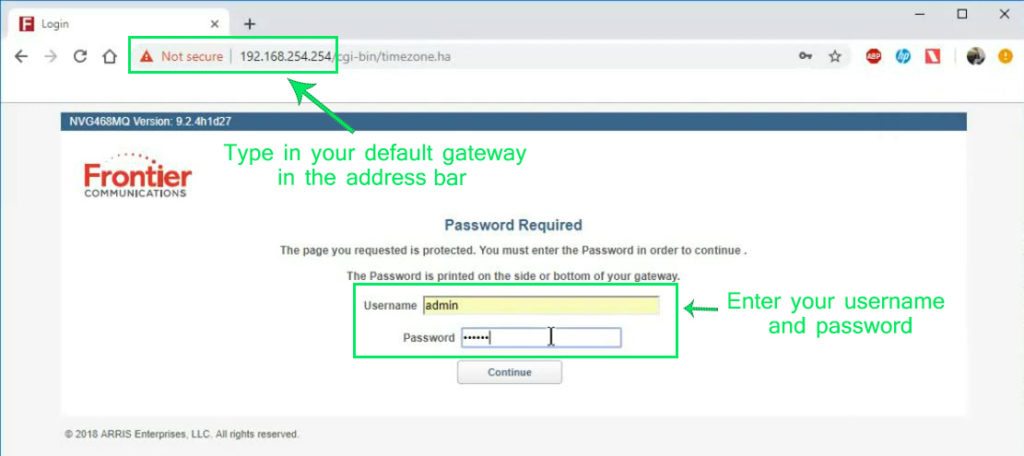
- राउटर मॉडल के आधार पर, आप या तो लॉगिन स्क्रीन या स्टेटस स्क्रीन और उपयोगकर्ता नाम और पासवर्ड के लिए दो टेक्स्ट बॉक्स देखेंगे।
- आपको अपने उपयोगकर्ता नाम और पासवर्ड में टाइप करना होगा। यदि आप पहली बार राउटर सेटिंग्स तक पहुँच रहे हैं, तो डिफ़ॉल्ट उपयोगकर्ता नाम/पासवर्ड में टाइप करें। आप आमतौर पर उन्हें अपने राउटर (या अपने राउटर मैनुअल में) के नीचे स्थित लेबल पर पा सकते हैं। सबसे आम उपयोगकर्ता नाम/पासवर्ड कॉम्बोस व्यवस्थापक/पासवर्ड, व्यवस्थापक/व्यवस्थापक, रिक्त/पासवर्ड, उपयोगकर्ता/उपयोगकर्ता, रूट/रूट, व्यवस्थापक/1234 हैं।
- यदि आप अतीत में डैशबोर्ड का उपयोग कर रहे हैं और उपयोगकर्ता नाम/पासवर्ड बदल रहे हैं, लेकिन अब अपनी क्रेडेंशियल्स को याद नहीं कर सकते, तो आपको अपने राउटर को रीसेट करना होगा। ऐसा करने के लिए, राउटर के पीछे रीसेट बटन दबाएं और इसे 10sec के लिए पकड़ें।
- डैशबोर्ड खुलने के बाद, आप अपने नेटवर्क के विभिन्न मापदंडों को समायोजित करना शुरू कर सकते हैं।
वाई-फाई नेटवर्क नाम और पासवर्ड बदलना
राउटर को स्थापित करने के बाद लोग जो पहली चीजें करते हैं, उनमें से एक वाई-फाई नेटवर्क नाम (SSID) और पासवर्ड बदल रहा है। कई मामलों में, यह केवल एक चीज है जो लोग करते हैं - वे आमतौर पर किसी भी अन्य सेटिंग्स को नहीं बदलते हैं, भले ही इतने सारे विकल्प हों।
शुरुआत के लिए, देखते हैं कि आप अपने नेटवर्क का नाम और पासवर्ड कैसे बदल सकते हैं। हम आपको दिखाएंगे कि फ्रंटियर द्वारा उपयोग किए जाने वाले Arriss गेटवे (मॉडल NVG468MQ) में से एक पर यह कैसे करना है। प्रक्रिया अन्य गेटवे और राउटर के लिए समान है।
यह मानते हुए कि आपने पहले ही डैशबोर्ड खोला है, वायरलेस टैब पर जाएं। अपने वाई-फाई नेटवर्क का चयन करें। हमारे मामले में, हमारे पास कुल नियंत्रण वायरलेस, अलग 2.4G और 5G होम वाई-फाई नेटवर्क के साथ-साथ अलग 2.4G और 5G अतिथि वाई-फाई नेटवर्क के साथ कई विकल्प हैं। इन सभी नेटवर्क के लिए एक ही पासवर्ड सेट करने के लिए, आप कुल नियंत्रण वायरलेस पर जा सकते हैं। हालांकि, अधिकांश लोग विभिन्न नेटवर्क के लिए विभिन्न पासवर्ड और अलग -अलग नामों का उपयोग करना पसंद करते हैं। Thats शायद एक अधिक सुरक्षित विकल्प।
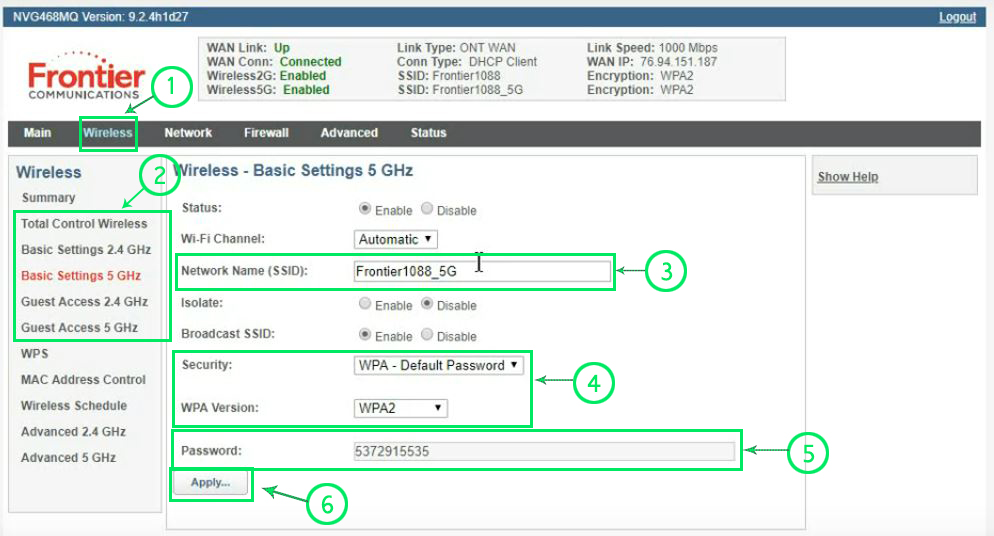
इसलिए, एक बार जब आप वायरलेस टैब (1), और वाई-फाई नेटवर्क का चयन करते हैं जिसे आप सेट करना चाहते हैं (2), तो आपको बुनियादी सेटिंग्स के साथ एक विंडो दिखाई देगी। इस विंडो में, आप अपने वाई-फाई नेटवर्क को सक्षम/अक्षम कर सकते हैं, वाई-फाई चैनल का चयन कर सकते हैं, एसएसआईडी बदल सकते हैं, सुरक्षा प्रोटोकॉल का चयन करें और अपना पासवर्ड सेट करें।
चूंकि हम वाई-फाई को अक्षम नहीं करना चाहते हैं, इसलिए हम सक्षम चेक छोड़ देंगे। फ़ील्ड नेटवर्क नाम (SSID) में, वह नाम दर्ज करें जिसे आप उपलब्ध वाई-फाई नेटवर्क (3) के लिए खोज करते हैं। इसकी अत्यधिक WPA2 सुरक्षा प्रोटोकॉल (4) का उपयोग करने की सिफारिश की गई है। वह पासवर्ड दर्ज करें जिसका आप उपयोग करना चाहते हैं (5) - सुनिश्चित करें कि इसका आसान पासवर्ड नहीं है (जैसे कि आपका जन्मदिन या ऐसा कुछ)। अंत में, लागू करें (6) पर क्लिक करें। यदि आप अन्य नेटवर्क के लिए सेटिंग्स बदलना चाहते हैं, तो बस अन्य नेटवर्क टैब के लिए इस प्रक्रिया को दोहराएं। एक बार जब आप काम कर लेते हैं, तो बस लॉगआउट बटन (शीर्ष-दाएं कोने में) पर क्लिक करें।
अन्य फ्रंटियर मोडेम के लिए, फ्रंटियर्स हेल्प पेज पर जाएं। विंडस्ट्रीम राउटर/गेटवे के लिए, हमारे पिछले लेखों में से एक को देखें ।
आप किन अन्य सेटिंग्स बदल सकते हैं?
आपका डिफ़ॉल्ट गेटवे आपको अपने राउटर सेटिंग्स की भ्रामक दुनिया तक पहुंच प्रदान करता है। अपने वाई-फाई नेटवर्क नाम और पासवर्ड को बदलने के अलावा, कई चीजें हैं जिन्हें आप बदल सकते हैं, समायोजित कर सकते हैं, समायोजित कर सकते हैं, सक्षम, अक्षम, आदि।
आप अपनी फ़ायरवॉल सेटिंग्स को समायोजित करने, माता -पिता के नियंत्रण सेटिंग्स को बदलने के लिए उपयोग कर सकते हैं (कुछ उपकरणों को कुछ वेबसाइटों तक पहुँचने से रोकें, समय सीमा शुरू करके कुछ उपकरणों तक पहुंच को सीमित करें, आदि), डीएचसीपी पूल सेटिंग्स को बदलें (डीएचसीपी पूल का आकार बदलें, एक आरक्षण करें। - अपने प्रिंटर या कुछ अन्य डिवाइस पर स्टेटिक आईपी असाइन करें), DNS सेटिंग्स बदलें, शेयरिंग सेटिंग्स को समायोजित करें (SAMBA शेयरिंग सक्षम करें, FTP शेयरिंग, NAS सेटिंग्स बदलें, DLNA सक्षम करें), आदि।
इनमें से किसी भी सेटिंग को बदलने से पहले, हम आपको दृढ़ता से सलाह देते हैं कि वे उनके बारे में जानें और देखें कि आपके नेटवर्क पर उस विशिष्ट परिवर्तन का किस प्रकार का प्रभाव पड़ेगा।
192.168.254.254 एक होस्ट आईपी पते के रूप में?
आपका डिफ़ॉल्ट गेटवे होने के बजाय, यह पता आपके डीएचसीपी पूल में उपलब्ध पते में से एक भी हो सकता है और इसे आपके वाई-फाई (डायनेमिक आईपी पते) से जुड़े डिवाइस में से एक को (आपके राउटर द्वारा) सौंपा जा सकता है।
आप एक डीएचसीपी आरक्षण भी कर सकते हैं और इसे अपने वाई-फाई से जुड़े एक निश्चित डिवाइस (जैसे प्रिंटर की तरह) को असाइन कर सकते हैं। इस तरह, आप इसे स्थिर बना देंगे - जब आप डीएचसीपी आरक्षण करते हैं, तो वही आईपी पता हमेशा आपके नेटवर्क पर उसी डिवाइस को सौंपा जाएगा।
